
○○○サイズの用紙をセットして下さい [詳細確認]で詳細を確認できます
原因と対策
使用中のトレイの用紙がなくなると、機械は一時停止します。
出力を再開するには、プリントジョブとコピージョブで一部違いがあります。ジョブにあった方法で処理を行います。
プリントジョブの場合
用紙を補給する
データを強制的に印刷する
別のトレイの用紙設定を変更する
コピージョブの場合
用紙を補給する
別のトレイを使用する
参考
プリンタードライバーによっては、ソフトメモリースイッチのスイッチ番号73をONにすることで、一時停止せずにHDDに一時保存させることもできます。
ソフトメモリースイッチについて詳しくは、ソフトメモリースイッチ設定をごらんください。
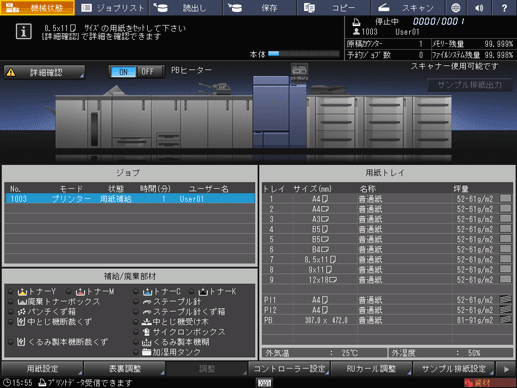
用紙を補給する(プリントジョブ/コピージョブ)
用紙がなくなったトレイに用紙を補給します。
ほそく用紙の補給について詳しくは、用紙をセットするをごらんください。
重要
なくなった用紙と同じ用紙をセットしてください。違うサイズの用紙をセットすると、出力が再開できなくなります。違う用紙種類や坪量の用紙をセットすると、紙づまりや機械故障の原因になります。
ほそく用紙を補給すると、[スタート]で再スタートできますというメッセージにかわります。
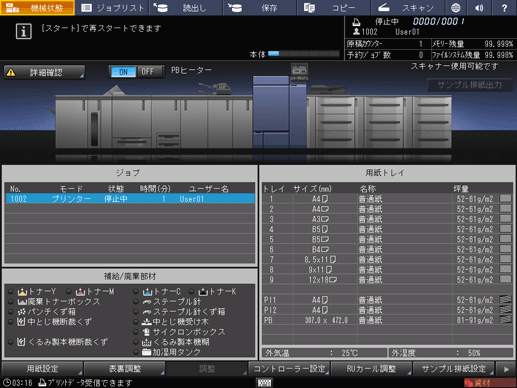
操作パネルのスタートを押します。
印刷を再開します。
データを強制的に印刷する(プリントジョブ)
印刷データが要求している用紙設定に関係なく、任意のトレイを使って印刷します。
参考
強制出力で選択したトレイは、そのジョブが終了するまで給紙トレイとして使われます。
詳細確認を押します。

ダイアログが表示されます。
使用するトレイボタンを選択して、強制出力を押します。

機械状態画面に戻り、[スタート]で再スタートできますというメッセージが表示されます。
操作パネルのスタートを押します。
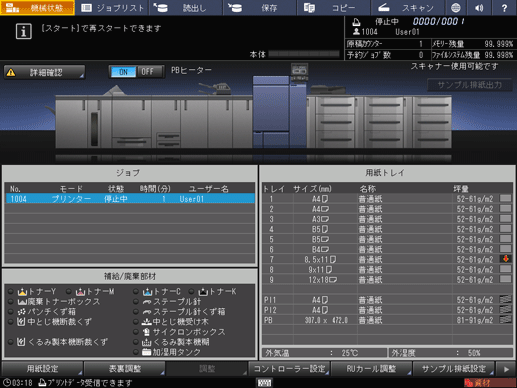
手順2で選択したトレイから給紙して、印刷します。
別のトレイの用紙設定を変更する(プリントジョブ)
別のトレイの用紙設定(現在の設定)を印刷データが要求している設定(予約した設定)に変更します。変更した用紙設定に適合した用紙をそのトレイにセットして印刷します。
詳細確認を押します。

ダイアログが表示されます。
使用するトレイを選択して、トレイ設定変更を押します。

選択したトレイの用紙設定(現在の設定)と印刷データが要求している用紙設定(予約した設定)が表示されます。
手順2で選択したトレイに、予約した設定に表示されている用紙条件の用紙をセットします。

ほそく用紙の補給について詳しくは、用紙をセットするをごらんください。
重要
指定した用紙をセットしてください。違うサイズの用紙をセットすると、印刷できなくなります。違う用紙種類や坪量の用紙をセットすると、紙づまりや機械故障の原因になります。
印刷データが要求している用紙設定を設定するため、設定変更を押します。

トレイの用紙設定を変更するための確認ダイアログが表示されます。
OKを押します。
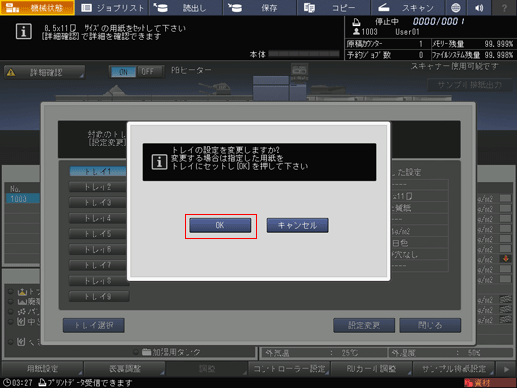
閉じるを押します。
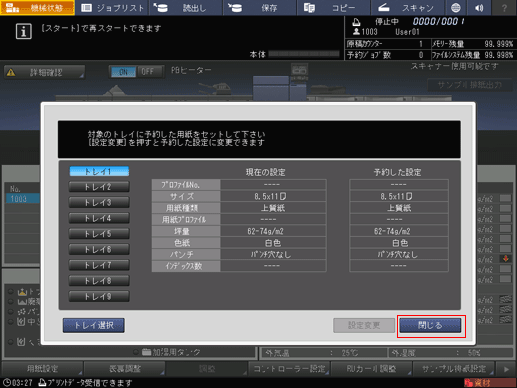
機械状態画面に戻り、[スタート]で再スタートできますというメッセージが表示されます。
操作パネルのスタートを押します。
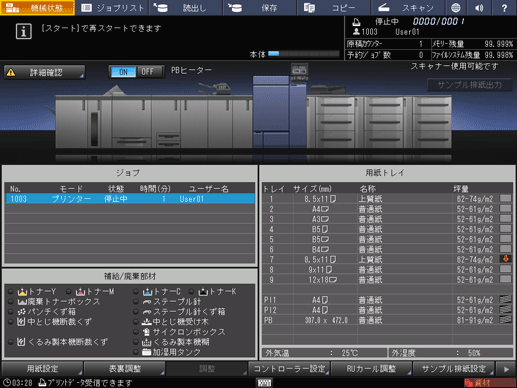
印刷を再開します。
別のトレイを使用する(コピージョブ)
詳細確認を押します。

ダイアログが表示されます。
別のトレイを選択します。

ほそくここで選択できるトレイは、同じサイズの用紙がセットされているトレイです。
閉じるを押します。
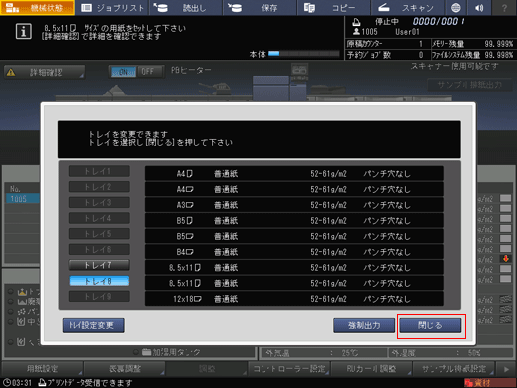
機械状態画面に戻り、[スタート]で再スタートできますというメッセージが表示されます。
操作パネルのスタートを押します。
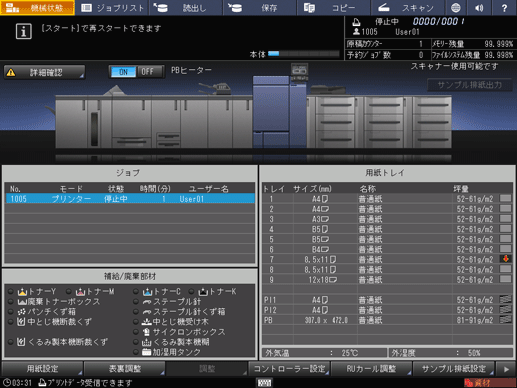
印刷を再開します。